Son zamanlarda okuyucularımızdan biri, e-posta bültenimizin etkisini nasıl ölçebiliriz?
Her bir e-postanın işletmeniz için ne kadar etkili olduğunu görmek için e-posta bülteninizdeki özel izleme bağlantılarıyla birlikte Google Analytics’i kullanabilirsiniz.
Bu makalede, Google Analytics’te e-posta haber bülteni izlemenin nasıl kurulacağını adım adım paylaşacağız.
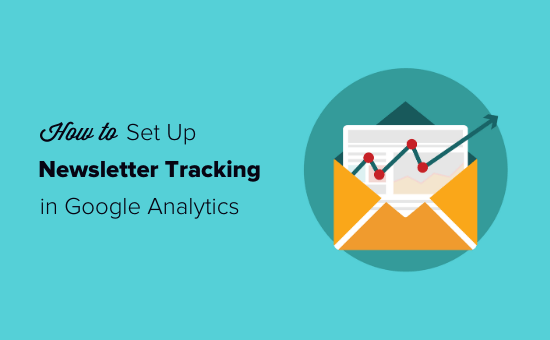
Google Analytics’te E-posta Bülten Trafiğinizi Neden İzlemelisiniz?
Bir e-posta bülteni gönderdiğinizde, muhtemelen sitenize en az bir bağlantı içerir. E -posta ile pazarlama hizmetiniz size bir bağlantıya kaç kişinin tıkladığını söyleyebilmelidir (tıklama oranınız). Ancak, çoğu sağlayıcı size daha sonra ne olacağını gösteremez.
İşte burada Google Analytics devreye giriyor. Haber bülteninizdeki bir bağlantıyı tıkladıktan sonra insanların ne yaptığını izlemek için bunu kullanabilirsiniz.
Eve teslim hizmeti sunan bir restoran işlettiğinizi varsayalım. Haftalık haber bültenlerinizden hangisinin çoğu insanın çevrimiçi yemek siparişi formunuzu doldurmasına neden olduğunu görmek istiyorsunuz.
Veya belki de bir çevrimiçi mağaza açmak üzeresiniz. E-posta kampanyalarınızdan hangisinin en çok satışı sağladığını bilmek harika olurdu.
Belki blog yazarak para kazanmayı hedefliyorsunuz. Hangi kampanyaların insanların çevrimiçi kursunuza kaydolmalarını sağladığını bilmek istiyorsunuz.
Google Analytics ile, e-posta haber bülteni izlemeyi kurmak ve her e-postanın işletmeniz için kaç satış oluşturduğunu görmek oldukça kolaydır.
Bununla birlikte, başlayalım dedi.
E-posta Bülteniniz için İzlenebilir URL’ler Oluşturma
Google Analytics ile ilgili ayrıntılı bilgiler istiyorsanız, bülteninizdeki her bağlantıya özel izleme parametreleri eklemeniz gerekir.
Başka bir deyişle, bunun gibi standart bir bağlantı kullanamazsınız:
https://www.site.com
Bunun yerine, şuna benzeyen özel parametrelere sahip bir URL kullanmanız gerekir:
https://www.site.com?utm_source=newsletter&utm_medium=email&utm_campaign=jan_sale
Bu URL’nin son kısmına, soru işaretinden sonraki her şeye UTM kodu denir.
Karmaşık görünebilir, ancak endişelenmeyin, aslında oluşturulması oldukça kolaydır.
E-posta kampanyalarınız için bu izlenebilir URL’leri oluşturmanın iki kolay yolunu inceleyelim.
Yöntem 1: MonsterInsights’ı kullanarak İzlenebilir URL’ler oluşturun (Önerilen)
MonsterInsights, WordPress için en iyi Google Analytics eklentisidir. Google Analytics’i WordPress’e kolayca yüklemenize olanak tanır ve WordPress kontrol panelinde güzel trafik raporları gösterir.
URL oluşturucu aracına erişmek için MonsterInsights’ın ücretsiz sürümünü kullanabilirsiniz. Ancak, e-ticaret izleme özelliklerinin kilidini açmak için PRO planına geçmenizi öneririz (bu makalenin ilerleyen bölümlerinde e-ticaret izleme hakkında daha fazla konuşacağız).
Öncelikle, MonsterInsights eklentisini kurmanız ve etkinleştirmeniz gerekir. Daha fazla ayrıntı için, bir WordPress eklentisinin nasıl kurulacağına dair adım adım kılavuzumuza bakın.
Ardından, WordPress panonuzdaki Insights »Araçlar sayfasına gidin.
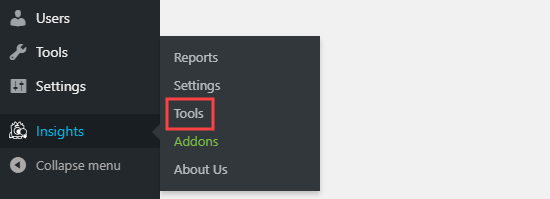
URL Oluşturucu aracı açılmalıdır. Girmeniz gereken ilk bilgi, bülteninize eklemek istediğiniz URL’dir. Ana sayfanıza bağlanıyorsanız, bu ana web sitenizin URL’si olabilir.
Bu örnekte, bir satış yapıyoruz ve web sitesinin çevrimiçi mağazasına bağlanıyoruz:
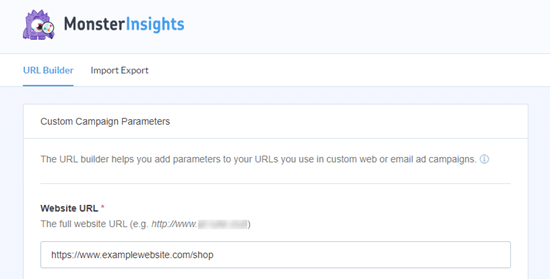
Google Analytics, e-posta bülteni ziyaretçilerinizi bir ‘kampanya’ olarak izleyecektir. Bu, Google Analytics’in e-posta veya reklam promosyonları için kullandığı terimdir.
Google Analytics’in bunları kolayca izleyebilmesi için kampanyanızın kaynağını, aracını ve adını girmeniz gerekir.
Kaynak: Bunu “haber bülteni” olarak veya anlamlı başka bir şeye ayarlayın
Orta: Bu, ‘e-posta’ olarak ayarlanmalıdır
Ad: Mantıklı olanı kullanabilirsiniz, örneğin ‘jan_sale’ veya ‘april_tshirts_sale’
Kaynak, araç veya ad için birden fazla kelime kullanıyorsanız, kelimeler arasında alt çizgi kullandığınızdan emin olun. Boşluk veya kısa çizgi kullanmayın.
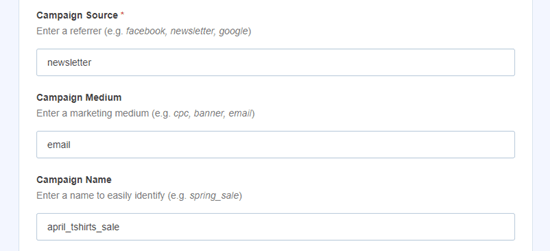
Kampanya Terimi alanı, reklam yayınlıyorsanız kullanılır, bu nedenle bunu boş bırakabilirsiniz. E-postalarınızı veya reklamlarınızı test etmek için ayırırsanız Kampanya İçeriği kullanılabilir. Yine bu örnek için boş bırakabilirsiniz.
Sayfanın altında, izleme ayrıntılarının dahil olduğu özel URL’nizi şimdi görmelisiniz:
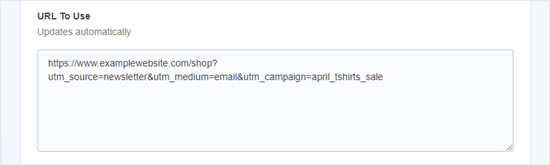
Artık bu URL’yi e-posta bülteninizde kullanabilir ve daha sonra Google Analytics hesabınızda tıklamaları izleyebilirsiniz.
Yöntem 2: Google Analytics’te İzlenebilir URL’leri Manuel Olarak Oluşturun
MonsterInsight’ın URL oluşturucusu, sizin için UTM kodlarını oluşturduğu için zamandan tasarruf etmenizi sağlayan kullanışlı bir araçtır. İzlenebilir URL’lerinizi manuel olarak oluşturmayı tercih ederseniz, bunu nasıl yapacağınız aşağıda açıklanmıştır.
İlk önce kullanmak istediğiniz URL’yi alın. Bu örnek için https://www.site.com/shop kullanacağız.
Ardından, UTM kodunu kendiniz oluşturmanız gerekir. Adım adım ilerleyeceğiz.
URL’nizin sonuna aşağıdaki gibi bir soru işareti ekleyin:
https://www.site.com/shop?
Ardından utm_source ekleyin:
https://www.site.com/shop?utm_source=newsletter
Sonra, ve işareti (&) simgesini ve utm_medium’u ekleyin:
https://www.site.com/shop?utm_source=newsletter&utm_medium=email
Son olarak, başka bir ve işareti (&) ve utm_campaign ekleyin:
https://www.site.com/shop?utm_source=newsletter&utm_medium=email&utm_campaign=jan_sale
Kampanya adı için istediğiniz herhangi bir kelime veya kelime öbeğini kullanabilirsiniz. Kaynak, araç veya kampanya adı için birden fazla kelime kullanıyorsanız, kelimeleri bir alt çizgiyle ayırabilirsiniz.
Bu kadar. Takip URL’niz haber bülteninizde kullanılmaya hazır.
Bülten Kampanyalarınızda İzlenebilir URL’leri Kullanma
MonsterInsights’ın URL oluşturucusunu kullanarak veya manuel olarak URL’nizi oluşturduktan sonra, e-postalarda kullanabilirsiniz.
Daha önce standart URL’yi kullanırsanız, URL’yi kopyalayıp e-postanıza yapıştırabilirsiniz.
Constant Contact’a bir URL eklerken bunun nasıl göründüğü aşağıda açıklanmıştır:
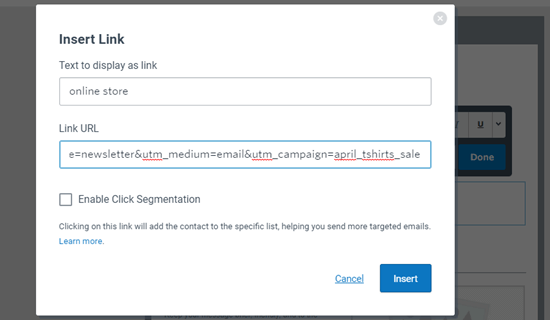
İpucu: Normal e-postalarınızda izlenebilir URL’ler bile kullanabilirsiniz. Çok fazla e-posta erişimi yaparsanız bu mantıklı olacaktır. Ayrıca sosyal medyada, reklamlarda ve daha fazlasında kullanmak için izlenebilir URL’ler oluşturabilirsiniz.
E-postanızı tamamladığınızda, haber bülteninizi gönderin ve birkaç tıklama bekleyin. Bundan sonra, raporunuzu görüntülemek için Google Analytics’e gidebilirsiniz.
E-posta Haber Bülteni Raporunuzu Google Analytics’te Görüntüleme
Google Analytics hesabınıza giriş yapın ve Edinme »Kampanyalar» Tüm Kampanyalar bağlantısını tıklayın.
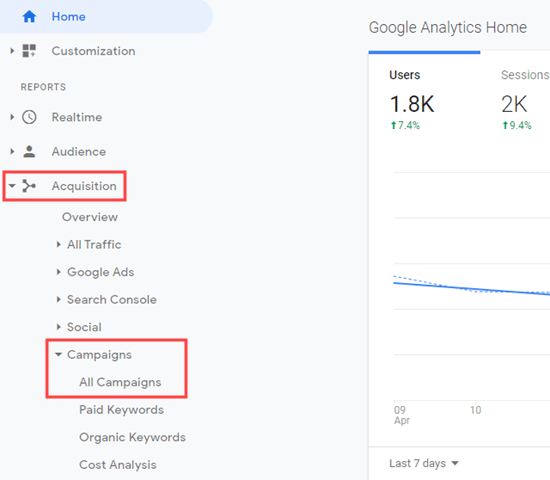
Daha sonra, oluşturduğunuz kampanyaların verilerini görmelisiniz.
İpucu: Haber bültenini sadece yeni gönderdiyseniz, raporun tarihini geçerli gün olarak değiştirin. Google Analytics, varsayılan olarak size önceki 7 güne ait verileri gösterir.
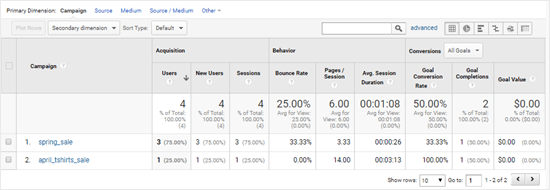
Bu raporu Google Analytics hedeflerinizle birlikte kullanmak harika bir fikir. Örneğin, burada haber bültenlerimizin insanları bir sorgu formunu doldurmalarını sağlamada ne kadar etkili olduğunu görüyoruz:
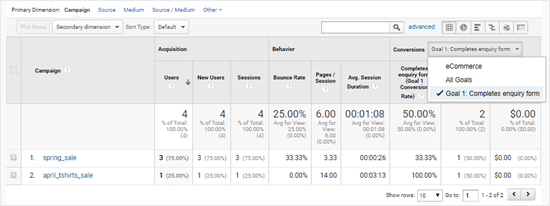
E-posta Bülten Dönüşümlerini İzleme
Bülten izlemenizin en önemli kısmı, kullanıcıların web sitenize geldikten sonra yaptıklarıdır.
Örneğin, bir çevrimiçi mağaza işletiyorsanız, hangi e-postaların satışa yol açtığını görmek isteyebilirsiniz. Kullanıcıların bir sipariş formu doldurmasını istiyorsanız, bunu takip etmek isteyebilirsiniz.
Bunu yapmanın en kolay yolu, neredeyse tüm kurulumu sizin için yapmak için MonsterInsights’ı kullanmaktır.
Google Analytics’te e-Ticaret İzlemeyi Açma
Öncelikle, Google Analytics’te e-ticaret izlemeyi açmanız gerekir. Bu hızlı ve kolay bir süreçtir.
Google Analytics’e giriş yapın. Sol üstte doğru web sitesine sahip olduğunuzdan emin olun.
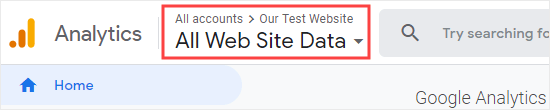
Sol alttaki Yönetici bağlantısını tıklayın.

Ardından, Görünüm sütununda “E-ticaret Ayarları” nı tıklayın.
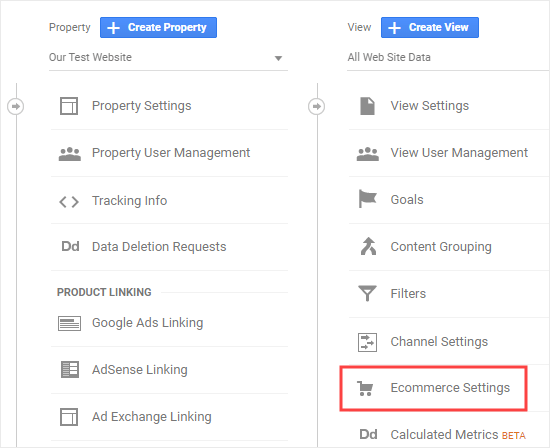
Artık ‘E-ticareti Etkinleştir’i açabilirsiniz. Bu noktada “Geliştirilmiş E-ticaret” i de etkinleştirmenizi öneririz. Bu ek verileri izleyecektir. Ayrıca, MonsterInsights’ta e-Ticaret raporlarını görmenizi sağlar.
Kaydet düğmesini tıklayın.
MonsterInsights’ta e-Ticaret İzlemeyi Açma
E-Ticaret özelliklerini kullanmak için MonsterInsights’ın Pro sürümüne ihtiyacınız olacak. Bunlar WooCommerce, Easy Digital Downloads, MemberPress ve LifterLMS ile çalışır.
Henüz yapmadıysanız, MonsterInsights’ı kurun ve etkinleştirin.
Ardından, Insights »Ayarlar altında lisans anahtarınızı girin ve Doğrula düğmesini tıklayın.
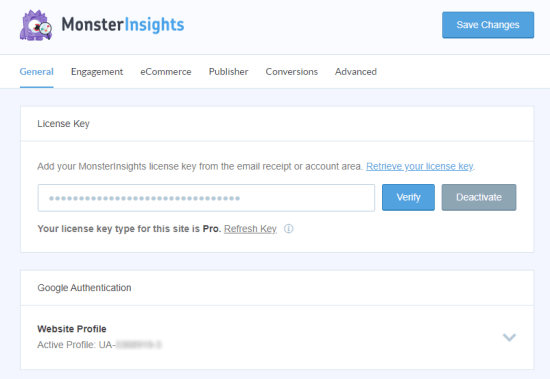
MonsterInsights için lisans anahtarınızı girdikten sonra, Insights »Eklentiler’e gidin, e-Ticaret eklentisini bulun ve ardından altındaki Yükle düğmesini tıklayın.
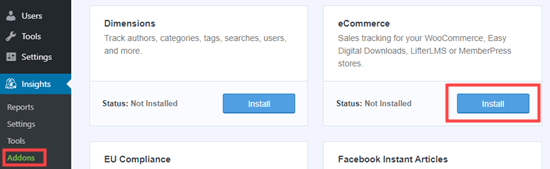
Bundan sonra, Insights »Ayarlar’a gitmeniz ve e-Ticaret sekmesini tıklamanız gerekir. E-Ticaret eklentinizin (ör. WooCommerce) otomatik olarak algılandığını görmelisiniz.
İpucu: MonsterInsights e-Ticaret raporunu da görüntüleyebileceğiniz anlamına geldiğinden, ‘Gelişmiş e-Ticaret Kullan’ı açmanızı öneririz.
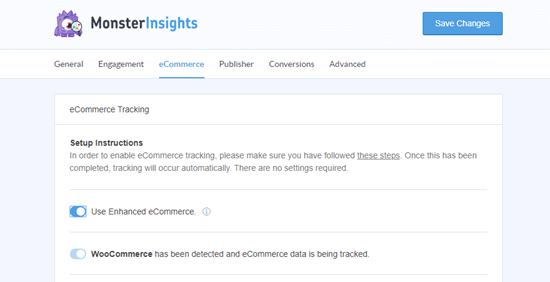
Yapmanız gereken tek şey bu çünkü MonsterInsights bundan sonra her şeyi halleder. Google Analytics artık sitenizdeki e-ticaret işlemlerini izleyebilecek.
Artık Google Analytics’i ziyaret ettiğinizde, e-ticaret işlemlerinizin ayrıntılarını görebileceksiniz.
Edinme »Kampanyalar’a gidin ve daha önce olduğu gibi ‘Tüm Kampanyalar’ bağlantısını tıklayın. Ardından, Dönüşümler açılır menüsünden “E-ticaret” i seçin.
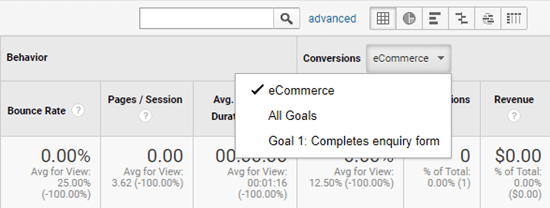
Ayrıntılı talimatlar için, WooCommerce dönüşüm izlemenin nasıl kurulacağına ilişkin makalemize bakın.
Bağlantıları, Tıklamaları, Düğmeleri ve Formları İzleme
Tüm web siteleri alışveriş sepeti içeren bir e-ticaret platformu kullanmaz.
Örneğin, basit bir sipariş formunuz varsa, hangi e-posta kampanyalarının kullanıcıları bu formu göndermeye yönlendirdiğini izleyebilirsiniz. Web sitenizde aramak için tıklayın düğmesi varsa, bunu da takip edebilirsiniz.
Google Analytics’te bağlantıları ve düğme tıklamalarını izleme konusunda adım adım talimatlar içeren ayrı bir ayrıntılı kılavuzumuz var.
Bu makalenin, Google Analytics’te e-posta bülteni izlemenin nasıl kurulacağını öğrenmenize yardımcı olacağını umuyoruz. E-posta listenizi daha hızlı büyütmenin bu test edilmiş ve kolay yollarını da görmek isteyebilirsiniz.
Bu makaleyi beğendiyseniz, lütfen WordPress video eğitimleri için YouTube Kanalımıza abone olun. Bizi Twitter ve Facebook’ta da bulabilirsiniz.
